
www.AKCP.com
SP2+ सूचना मॅन्युअल  कॉपीराइट © 2016, AKCP
कॉपीराइट © 2016, AKCP
परिचय
या मॅन्युअलमध्ये SP2+ वरील सर्व अंगभूत सूचना आणि त्या कशा कॉन्फिगर करायच्या याचा समावेश आहे.
SP2+ आणि थर्मल नकाशा काय आहे?
SP2+ हे एक उच्च गती, अचूक, बुद्धिमान मॉनिटरिंग डिव्हाइस आहे, ज्यामध्ये पूर्णपणे एम्बेडेड होस्ट आणि ऑपरेटिंग सिस्टम आहे. SP2+ हे जगातील सर्वाधिक विकल्या जाणाऱ्या पर्यावरण निरीक्षण प्लॅटफॉर्मचे संपूर्ण रीडिझाइन आहे, सर्व नवीन हार्डवेअर आणि सॉफ्टवेअरसह 3 वर्षे तयार होत आहेत.
आम्ही आमच्या SecurityProbe प्लॅटफॉर्मच्या अनेक प्रगत वैशिष्ट्यांसह SP2 च्या वापराची कमी किंमत आणि साधेपणा एकत्र केला आहे.
थर्मल नकाशा SP4+ वर एका सेन्सर पोर्टमध्ये 2 सेन्सर एकत्र करतो, विशेषत: संगणकाच्या रॅकमध्ये प्रवेश करणाऱ्या आणि बाहेर पडणाऱ्या हवेचे निरीक्षण करण्यासाठी डिझाइन केलेले. SP2+ शी जोडलेल्या थर्मल सेन्सरचा वापर करून AKCess प्रो सर्व्हरवरून थर्मल रॅक नकाशा तयार केला जातो. थर्मल मॅप सेन्सर रॅकच्या वेगवेगळ्या ठिकाणी तापमान आणि आर्द्रतेचे निरीक्षण करतात.
SP2 + वैशिष्ट्ये:
- IP आधारित, SNMPv3, HTTPS, VPN सह
- एनक्रिप्टेड SNMP ट्रॅप आणि ईमेल सूचना पाठवा
- 4 इंटेलिजेंट सेन्सर्स किंवा 20 ड्राय कॉन्टॅक्टपर्यंत सपोर्ट करते
- बाह्य अँटेनासह पर्यायी सेल्युलर मॉडेम
- सूचना विझार्ड्स
- कोणत्याही सर्व्हर कॅबिनेटसाठी पुढील आणि मागील थर्मल मॅपिंग
- कमी किमतीचे डेझी चेन केलेले तापमान सेन्सर
- पर्यायी विस्तार मॉड्यूल कनेक्टिव्हिटी
- व्हर्च्युअल सेन्सर्स
- पेटंट फायर सप्रेशन वैशिष्ट्य
- AKCP स्विंग हँडल लॉक समर्थन
महत्वाची टीप: या मॅन्युअलमध्ये दर्शविलेली काही चित्रे कदाचित वास्तविक दर्शवत नाहीत Web युनिटचा UI; कारण आम्ही फर्मवेअर सुधारण्यासाठी सतत काम करत असतो. तुमचे युनिट कॉन्फिगर करताना तुम्हाला काही समस्या असल्यास कृपया आम्हाला अभिप्राय द्या.
कार्यक्रम
इव्हेंट पृष्ठामध्ये युनिट संग्रहित केलेले सर्व लॉग केलेले इव्हेंट असतात. हे वर्गीकृत syslog सारखे कार्य करत आहे, जिथे तुम्ही विशिष्ट कार्यक्रम शोधू शकता आणि लॉग केलेल्या नोंदी निर्यात देखील करू शकता. file.
डीफॉल्ट view हे सर्व इव्हेंट आहे ज्यात सर्व लॉग इन आहेत view. आम्ही खाली सर्व श्रेणी स्पष्ट करू.
तुम्ही टॅबवर क्लिक करून प्रकारानुसार इव्हेंट फिल्टर करू शकता.
या चित्रात आम्ही फक्त सिस्टम इव्हेंट प्रदर्शित करणे निवडले आहे.
श्रेणीनुसार इव्हेंट:
सर्व इव्हेंट्स - तारीख आणि वेळेनुसार क्रमवारी लावलेल्या डिव्हाइसमधील सर्व लॉग समाविष्ट करतात; सूची संकुचित करण्यासाठी तुम्ही प्रारंभ आणि समाप्ती तारखा निर्दिष्ट करू शकता किंवा विशिष्ट लॉग श्रेणी निवडू शकता.
सिस्टम – डिव्हाइसच्या सिस्टम इव्हेंटसाठी लॉग समाविष्ट करते, जसे की रीबूट, फर्मवेअर अपडेट इ.
सेन्सर - सर्व सेन्सर संबंधित इव्हेंट्ससाठी लॉग असतात, जसे की स्थिती बदल, ऑनलाइन/ऑफलाइन इ. आणि सेन्सर संलग्न केलेला पोर्ट क्रमांक.
प्रवेश - सर्व वापरकर्ता प्रमाणीकरण-संबंधित इव्हेंटसाठी लॉग समाविष्ट करतात, जसे की प्रवेश मंजूर/नाकारला.
सूचना – डिव्हाइसवरील सक्रिय सूचनांसाठी लॉग असतात, उदाहरणार्थampईमेल सूचना, हृदयाचा ठोका संदेश किंवा SNMP ट्रॅपचा परिणाम.
पर्यायांमध्ये, तुम्ही प्रति पृष्ठ प्रदर्शित केलेल्या लॉग नोंदींची संख्या बदलू शकता. डीफॉल्ट 15 आहे, 100 पर्यंत निर्दिष्ट करणे शक्य आहे. तसेच तुम्ही तीव्रता पातळीनुसार फिल्टर करू शकता.
तुम्ही एक्सपोर्ट बटणावर क्लिक केल्यास, तुम्हाला लॉग एंट्री एक्सपोर्ट करायच्या आहेत का हे विचारणारी एक पुष्टीकरण पॉपअप विंडो दिसेल.
तुम्ही होय उत्तर दिल्यास, संपूर्ण इव्हेंट लॉग मजकूर म्हणून डाउनलोड केला जाईल file.
द file नावामध्ये युनिटचा IP पत्ता असेल, उदाampले: log_10.1.1.146.txt
युनिटचे सारांश पृष्ठ इव्हेंट लॉग देखील दर्शवते, ज्यामध्ये “सर्व इव्हेंट” श्रेणीतील सर्व नोंदी असतात. शेवटच्या 30 नोंदी दाखवल्या आहेत, परंतु तुम्ही सूची खाली स्क्रोल करत असल्यास, अधिक कार्यक्रम (30 अधिक) आपोआप लोड होतील. आपण करू शकता view तुम्ही खाली स्क्रोल करत राहिल्यास पूर्ण लॉग.
सूचना
तुम्ही नोटिफिकेशन सेट केल्यास सेन्सर तुमच्या आधी सेट केलेल्या थ्रेशोल्डच्या पलीकडे रीडिंग देतो तेव्हा करावयाची कृती तुम्ही परिभाषित करू शकता. हे सेन्सर वाचन निर्दिष्ट थ्रेशोल्ड (उच्च चेतावणी, गंभीर इ.) पर्यंत पोहोचले आहे हे आपल्याला कसे सूचित केले जाईल हे निर्धारित करण्यास अनुमती देते.
विविध प्रकारच्या सूचना कोणते कार्य प्रदान करतात?
जेव्हा सेन्सर रीडिंग विशिष्ट प्रीसेट "गंभीर" थ्रेशोल्डवर पोहोचते तेव्हा तुम्हाला सूचित करण्यासाठी सूचनांचा वापर केला जातो. तुम्हाला सूचित करण्याचे अनेक मार्ग आहेत. ते खालीलप्रमाणे आहेत.
SNMP ट्रॅप: सूचनांचा हा प्रकार तुमच्या SNMP ट्रॅप रिसीव्हर सर्व्हरला सिग्नल पाठवतो.
ई-मेल: हे ई-मेलद्वारे सूचना पाठवते.
SMS: हे तुमच्या मोबाइल फोनवर एसएमएस संदेश पाठवते.
रिले: रिलेचा वापर स्विच म्हणून केला जातो, उदाampतापमान सेन्सरचे तापमान वाचन एका विशिष्ट थ्रेशोल्डपर्यंत पोहोचल्यास ते एअर कॉन युनिट चालू करू शकते.
टेलिफोन कॉल: तुम्हाला कॉल करेल आणि सानुकूल करण्यायोग्य मजकूर ते भाषण संदेश प्ले करेल.
दरवाजा: हँडल लॉक सेन्सरने दरवाजा नियंत्रित करतो.
सूचना पृष्ठ
हे अधिसूचना पृष्ठ आहे. तुमच्याकडे सूचना सेट केल्या असल्यास, त्या सूचीमध्ये दिसतील आणि तुम्ही त्या संपादित करू शकता किंवा काढू शकता.
तुमच्याकडे कोणत्याही क्रिया सेट केल्या नसल्यास, सूचना देण्यापूर्वी तुम्हाला प्रथम त्या तयार कराव्या लागतील.
क्रिया विझार्ड चालवण्याची सूचना सुलभ क्रिया सेटअपसाठी शीर्षस्थानी प्रदर्शित केली जाते.
विझार्ड सुरू करण्यासाठी स्टार्ट नाऊ बटणावर किंवा स्टार्ट नोटिफिकेशन विझार्ड टॅबवर क्लिक करा.
पुढील भागात आम्ही तुम्हाला कृती कशा सेट करायच्या ते दाखवू.
तुम्ही क्रिया सेट केल्यानंतर, तुम्ही अॅड बटण वापरून कृतींना सेन्सरशी लिंक करू शकता.
सर्व सूचना लिंक सूचना विझार्डसह समान सेटअप चरणांचे अनुसरण करत आहेत. हे विझार्ड माजी सह कसे वापरायचे ते आम्ही तुम्हाला दाखवूampएसएमएस क्रियेसह मॅन्युअलमध्ये खाली सूचना द्या, त्यानंतर तुम्ही इतर सूचना अशाच प्रकारे कॉन्फिगर करण्यात सक्षम व्हाल.
अॅक्शन विझार्डसह कृती तयार करा

हे अॅक्शन विझार्डचे स्वागत पृष्ठ आहे; समर्थित Web UI कॉन्फिगर करण्यायोग्य क्रिया दर्शविल्या आहेत.
कॉन्फिगर करण्यासाठी एक निवडा आणि पुढील क्लिक करा.
आम्ही तुम्हाला पुढील विभागांमध्ये प्रत्येक क्रियेचे कॉन्फिगरेशन दाखवू.
टीप: APS (AKCess Pro Server) अधिक प्रकारच्या क्रिया सेट करण्याची अनुमती देते.
ड्राय कॉन्टॅक्ट अॅक्शन सेटअप
जेव्हा सेन्सर विशिष्ट थ्रेशोल्डवर पोहोचतो तेव्हा कोरड्या संपर्कावर नियंत्रण ठेवण्यासाठी तुम्ही ड्राय कॉन्टॅक्ट अॅक्शन वापरू शकता.
टीप: कोरडा संपर्क कॉन्फिगर करण्यापूर्वी युनिटशी कनेक्ट करणे आवश्यक आहे आणि ते आउटपुट दिशेने असणे आवश्यक आहे (खाली पहा).
तुम्ही फिनिश आणि सेटअप नोटिफिकेशन बटणावर क्लिक केल्यास, हे लिंक नोटिफिकेशन विझार्ड लाँच करेल जिथे तुम्ही नोटिफिकेशन बनवण्यासाठी नवीन कृती वापरू शकता.
कृतीसह कोरडे संपर्क नियंत्रित करण्यासाठी तुमच्याकडे खालील पर्याय असतील: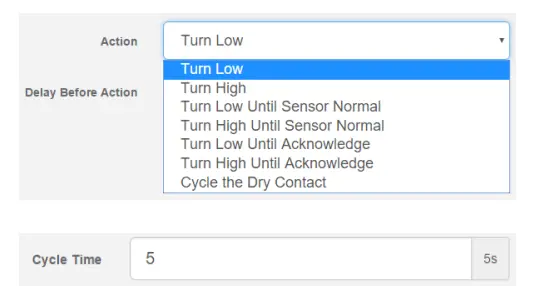
जर तुम्ही कोरड्या संपर्काला सायकल चालवण्याचे निवडले तर तुम्ही सायकल वेळ निर्दिष्ट करू शकता.
खाली दर्शविल्याप्रमाणे तुम्हाला सेन्सर्स पृष्ठावरून ड्राय कॉन्टॅक्ट सेन्सर आउटपुट दिशा मोडमध्ये बदलण्याची आवश्यकता असेल:
इनपुटमधून आउटपुटमध्ये दिशा बदला आणि सेव्ह क्लिक करा.

तुम्ही सेन्सर कंट्रोल बटण वापरून प्रगत टॅबमधून सेन्सर व्यक्तिचलितपणे नियंत्रित करणे निवडू शकता:

ईमेल अॅक्शन सेटअप
जेव्हा एखादा सेन्सर विशिष्ट थ्रेशोल्डवर पोहोचतो तेव्हा ईमेलद्वारे सूचना पाठवण्यासाठी तुम्ही ईमेल अॅक्शन वापरू शकता.
टीप: ही क्रिया कार्य करण्यापूर्वी युनिटवर SMTP सर्व्हर सेटिंग्ज कॉन्फिगर करणे आवश्यक आहे.
सर्व ईमेल क्रिया ईमेल पाठवण्यासाठी या SMTP सर्व्हरचा वापर करतील.
सिस्टीम पृष्ठावर SMTP सर्व्हर कसा सेट करायचा याबद्दल परिचय पुस्तिकामध्ये अधिक माहिती मिळेल, जरी ते अगदी सरळ आहे.
एकतर सूचनावरील लिंकवर क्लिक करा किंवा कॉन्फिगरेशनसाठी सिस्टम/SMTP पृष्ठावर जा.
"पुढील" क्लिक केल्यानंतर तुम्हाला एक पृष्ठ मिळेल जेथे तुम्ही ई-मेल नाव आणि संदेश इनपुट करू शकता. “सानुकूलित करा” बटण दाबा आणि फील्ड एका फॉरमॅटमध्ये पुन्हा लिहिल्या जातील जे स्वयंचलित ई-मेलला अनुमती देईल जे सेन्सर माहिती प्रदर्शित करेल. 
सर्व संभाव्य मॅक्रो मूल्यांसाठी ($ ने सुरू होणारी डायनॅमिक मजकूर मूल्ये) तुम्ही या मॅन्युअलच्या शेवटी तपशीलवार सूची पाहू शकता.
हे पॅरामीटर्स ईमेल सूचना पाठवण्यासाठी जास्तीत जास्त वेळा आणि प्रत्येक सूचना दरम्यान वेळ मध्यांतर सेट करतात.
तुम्ही फिनिश आणि सेटअप नोटिफिकेशन बटणावर क्लिक केल्यास, हे लिंक नोटिफिकेशन विझार्ड लाँच करेल जिथे तुम्ही नोटिफिकेशन बनवण्यासाठी नवीन कृती वापरू शकता.
रिले अॅक्शन सेटअप
जेव्हा एखादा सेन्सर विशिष्ट थ्रेशोल्डवर पोहोचतो तेव्हा रिले नियंत्रित करण्यासाठी तुम्ही रिले अॅक्शन वापरू शकता.
टीप: रिले कॉन्फिगर करण्यापूर्वी युनिटशी कनेक्ट करणे आवश्यक आहे.
तुम्ही फिनिश आणि सेटअप नोटिफिकेशन बटणावर क्लिक केल्यास, हे लिंक नोटिफिकेशन विझार्ड लाँच करेल जिथे तुम्ही नोटिफिकेशन बनवण्यासाठी नवीन कृती वापरू शकता.
कृतीसह रिले नियंत्रित करण्यासाठी तुमच्याकडे खालील पर्याय असतील:
तुम्ही फिनिश आणि सेटअप नोटिफिकेशन बटणावर क्लिक केल्यास, हे लिंक नोटिफिकेशन विझार्ड लाँच करेल जिथे तुम्ही नोटिफिकेशन बनवण्यासाठी नवीन कृती वापरू शकता.

तुम्ही रिले सायकल चालवणे निवडल्यास, तुम्ही सायकल वेळ निर्दिष्ट करू शकता.
सेन्सर्स पृष्ठावर तुम्ही खाली दर्शविल्याप्रमाणे रिलेसाठी अतिरिक्त सेटिंग्ज निर्दिष्ट करू शकता:
सायरन अॅक्शन सेटअप
जेव्हा एखादा सेन्सर विशिष्ट उंबरठ्यावर पोहोचतो तेव्हा सायरन आणि स्ट्रोब लाइट चालू करण्यासाठी तुम्ही सायरन अॅक्शन वापरू शकता.

टीप: सायरन कॉन्फिगर करण्यापूर्वी युनिटशी कनेक्ट करणे आवश्यक आहे.
कृतीसह सायरन नियंत्रित करण्यासाठी तुमच्याकडे खालील पर्याय असतील:

तुम्ही परिभाषित वेळ निवडल्यास, सायरन किती वेळ चालू करावा यासाठी तुम्ही वेळ सेकंदात निर्दिष्ट करू शकता.
सेन्सर पृष्ठावर तुम्ही खाली दर्शविल्याप्रमाणे सायरनसाठी अतिरिक्त सेटिंग्ज निर्दिष्ट करू शकता:
तुम्ही सेन्सर कंट्रोल बटण वापरून प्रगत टॅबमधून सेन्सर व्यक्तिचलितपणे नियंत्रित करणे निवडू शकता.
समस्यानिवारण
मला युनिटमध्ये समस्या येत आहेत परंतु पुढे काय करावे हे निश्चित नाही?
कृपया ईमेल करा support@akcp.com आणि तुमच्या ईमेलमध्ये खालील तपशीलवार माहिती समाविष्ट करा;
टीप: तुम्ही जितके अधिक तपशील देऊ शकता तितके सोपे आणि जलद आम्ही तुम्हाला ठराव देऊ शकतो, म्हणून कृपया शक्य तितके तपशीलवार रहा.
- समस्येचे तपशील, एलईडीची स्थिती इ.
- युनिटला ही समस्या आहे हे निर्धारित करण्यासाठी तुम्ही काय केले?
- समस्या येण्यापूर्वी युनिटमध्ये काही केले होते का?
- युनिटला नेहमीच ही समस्या होती का, नाही तर हे कधी सुरू झाले?
- तुमच्याकडे एकापेक्षा जास्त युनिट्समध्ये समान समस्या आहे का?
- समस्या सोडवण्यासाठी तुम्ही काय केले?
- युनिटवर फर्मवेअरची कोणती आवृत्ती चालू आहे? तुम्ही प्रयत्न करून ते अपग्रेड केले का?
- सेटिंग्ज आणि बॅकअप कॉन्फिगरेशन समाविष्ट करा fileसमर्थन करण्यासाठी s (दोन्ही files, खाली पहा).
- जर तुम्ही युनिट ऑनलाइन ठेवू शकत असाल तर आमच्यासाठी समस्या सोडवण्याचा हा सर्वात जलद मार्ग असेल.
- युनिटचा MAC ID काय आहे?
 कृपया संपर्क करा support@akcp.com तुम्हाला आणखी काही तांत्रिक प्रश्न किंवा समस्या असल्यास.
कृपया संपर्क करा support@akcp.com तुम्हाला आणखी काही तांत्रिक प्रश्न किंवा समस्या असल्यास.
AKCP निवडल्याबद्दल धन्यवाद!
कागदपत्रे / संसाधने
 |
AKCP SP2+ sensorProbe2 रिमोट मॉनिटरिंग डिव्हाइस [pdf] सूचना पुस्तिका SP2 sensorProbe2 रिमोट मॉनिटरिंग डिव्हाइस, SP2, sensorProbe2 रिमोट मॉनिटरिंग डिव्हाइस, रिमोट मॉनिटरिंग डिव्हाइस, मॉनिटरिंग डिव्हाइस |